Come allineare il testo in Word è una domanda facile per i professionisti di Word, ma difficile per gli utenti che non hanno familiarità con il programma. L'allineamento del testo in Word è un'idea molto utilizzata dai professionisti. Tutto ciò è dovuto al fatto che la struttura porta a incarichi professionali e fa apparire i vostri documenti in modo eccellente. Se volete sapere come allineare le caselle di testo in Word, il processo è molto semplice. La cosa migliore è che dovete assicurarvi di seguire la procedura migliore per ottenere il lavoro con facilità.
Come allineare il testo in Word
L'allineamento del testo in Word è una procedura molto semplice da seguire, indipendentemente dal processo seguito. Se volete sapere come allineare il testo in Word, ci sono alcuni semplici passaggi da seguire. L'allineamento del testo di Microsoft®Word è un processo molto facile e pratico per assicurarsi di ottenere il risultato desiderato. Ci sono diversi processi da seguire per ottenere il miglior risultato.
Procedura 1 per allineare il testo in Word
- Prima di tutto, accedete al documento Word. Nella barra degli strumenti iniziale è presente una sezione paragrafi. Si consiglia di consultare la sezione.
- Per l'allineamento a sinistra del testo è necessario premere il pulsante evidenziato.
- Per l'allineamento centrale, premere il pulsante corrispondente.
- Per l'allineamento corretto è necessario premere il pulsante di allineamento a destra.
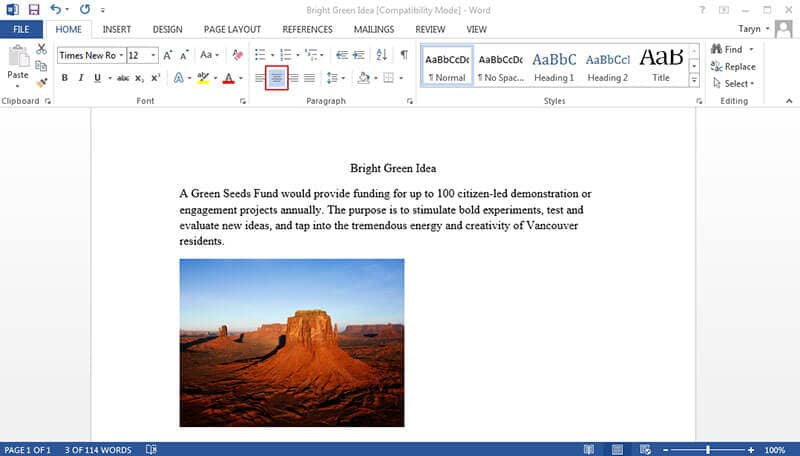
Procedura 2 per allineare il testo in Word
Questo processo è anche semplice da seguire e quindi deve essere seguito per ottenere il lavoro.
- Premete il lancio della finestra di dialogo nel menu dei paragrafi sotto la scheda Home.
- È possibile allineare il testo secondo le proprie esigenze. È possibile allinearlo a sinistra, a destra, al centro e giustificarlo. Questa casella rende molto semplice l'allineamento del testo in MS Word.
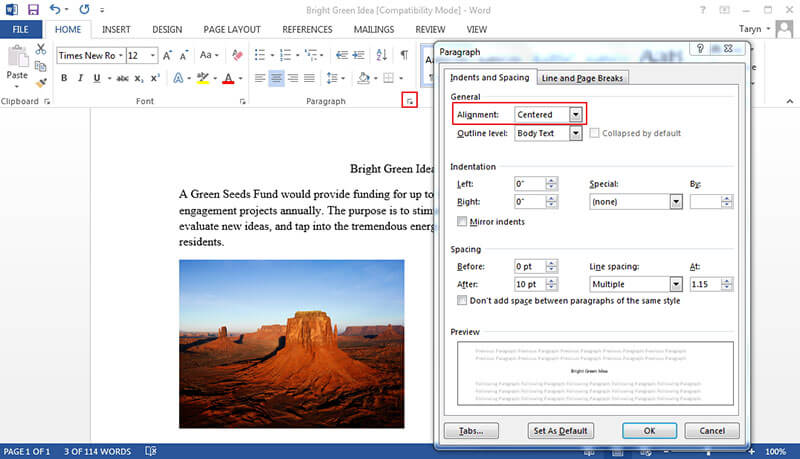
Procedura 3 per allineare il testo in Word
Le fasi relative a questo processo sono le più semplici. È altamente consigliato agli utenti che sono alle prime armi con il programma MS Word.
- È sufficiente premere l'icona evidenziata sulla barra degli strumenti.
- Viene nuovamente visualizzata la finestra di dialogo. Si può fare in modo che il testo sia allineato a destra, a sinistra, al centro o giustificato secondo le proprie esigenze. In questo modo si completano anche i processi di allineamento delle caselle di testo in Word con la stessa facilità e soddisfazione. Una volta terminato l'allineamento, è necessario cliccare su OK per applicare le modifiche.
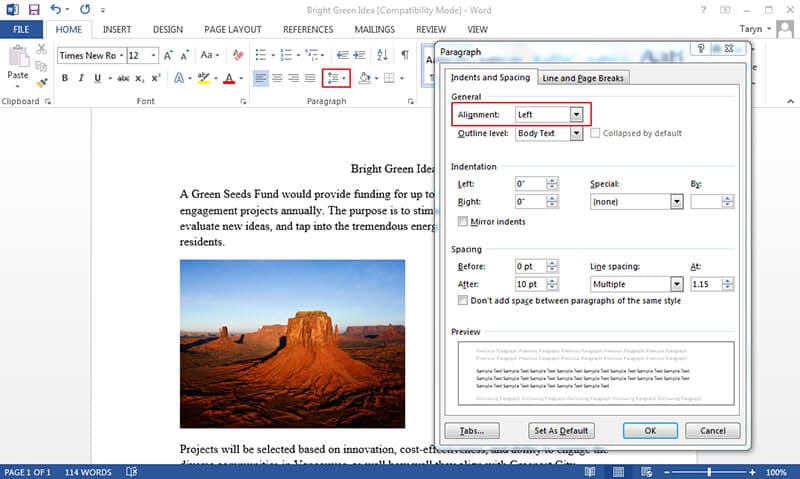
Vantaggi del formato PDF
Il formato PDF è utilizzato in tutto il mondo ed è molto apprezzato rispetto al documento Word. I dati all'interno del formato PDF sono sempre sicuri e protetti. Perché l'editing non è così semplice come in un documento Word. Il formato del documento viene mantenuto e si ottengono le migliori e più avanzate funzionalità. È inoltre importante notare che il formato può essere utilizzato con facilità su qualsiasi sistema operativo. La cosa migliore è che il formato PDF è leggibile su tutti i dispositivi, il che lo rende molto pratico.
PDFelement è il migliore e più avanzato editor di PDF da utilizzare per manipolare i documenti PDF. Accedere ai documenti PDF non è mai stato così facile come con questo programma. La parte migliore del programma è che permette agli utenti di eseguire centinaia di funzioni con facilità e quindi è altamente consigliato a tutti. PDFelement ha conquistato il mercato grazie alla facilità di soddisfazione che offre agli utenti. È possibile rendere i PDF interattivi e più divertenti quando vengono elaborati con questo programma. Ecco la guida passo-passo di PDFelement.
- Questo programma consente di aprire, salvare, stampare e modificare i PDF. Il processo è reso molto semplice da PDFelement.
- Proteggete i vostri preziosi documenti PDF con questo programma che vi permette di applicare una password a tutti i file di questo tipo.
- L'OCR è stato integrato nel programma e consente di estrarre il testo presente nelle immagini PDF.
- I documenti PDF possono essere convertiti in immagini, testo o file HTML utilizzando questo programma con facilità e soddisfazione.

Come allineare il testo in un documento PDF
Passo 1. Aprire un documento PDF
Aprire il file PDF una volta che il programma è stato scaricato e installato sul sistema per iniziare il processo.

Passo 2. Abilita la modalità di modifica
Premere il pulsante "Modifica" nella parte superiore del programma per aprire il menu sul lato destro del programma.

Passo 3. Allineare il testo in PDF
Nel pannello di destra è possibile modificare l'allineamento del testo. È possibile allinearlo a destra, a sinistra o al centro come si ritiene opportuno. In questo modo si completa anche il processo completo.
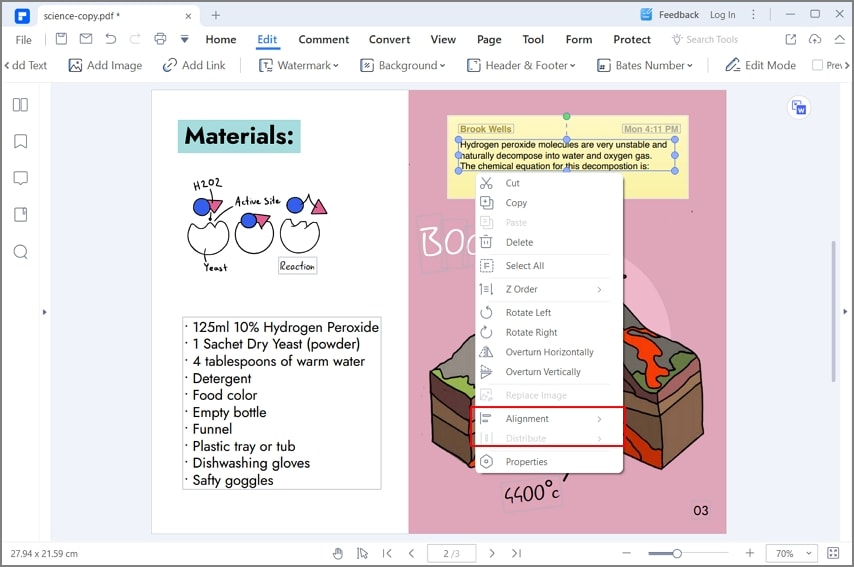
 100% sicuro | Senza pubblicità |
100% sicuro | Senza pubblicità |


Salvatore Marin
staff Editor